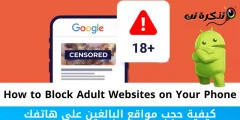Per ongeluk een WhatsApp-gesprek verwijderd? Hier leest u hoe u het terug kunt krijgen.
Heb je ooit per ongeluk een WhatsApp-chat verwijderd en daar meteen spijt van gehad? Vraag je je af of er een manier is om het terug te krijgen? Maak je geen zorgen, we zijn hier om te helpen. We zullen een manier delen om gesprekken te herstellen WhatsApp verwijderd en een manier om overschreven WhatsApp-chats terug te halen door iCloud-kopie of Google Drive back-up. Voordat u de stappen probeert, moet u er rekening mee houden dat u alleen chats kunt herstellen als de back-upoptie in de eerste plaats op WhatsApp is ingeschakeld. Dit betekent dat als je nooit een back-up van je chats maakt, je geen berichten of chats kunt herstellen die je per ongeluk hebt verwijderd.
Een ander ding waar we op moeten wijzen, is dat we deze methoden hebben getest om verwijderde WhatsApp-chats te herstellen en dat ze voor ons hebben gewerkt, maar deze methoden omvatten het verwijderen van WhatsApp en herstellen vanaf de nieuwste back-up. Dit kan betekenen dat u enkele berichten verliest die zijn aangekomen tussen het tijdstip van uw laatste back-up en per ongeluk een gesprek verwijdert. Hoe het ook zij, ga uiterst voorzichtig te werk en volg deze stappen alleen als het herstellen van verwijderde WhatsApp-berichten belangrijk genoeg is om het risico te lopen bepaalde gegevens te verliezen. 360 Tools is niet verantwoordelijk voor enig gegevensverlies, dus ga op eigen risico te werk.
Om chatback-up in te schakelen, opent u WhatsApp, gaat u naar Instellingen > ga naar Chats > druk op Chatback-up. Hier kunt u de back-upfrequentie van de chat instellen tussen Start, Dagelijks, Wekelijks of Maandelijks, of u kunt ook een handmatige back-up uitvoeren. Bovendien moet u het Google-account selecteren waar u de back-up wilt opslaan als u een Android-smartphone gebruikt.
En als u een iPhone-gebruiker bent, gaat u binnenin naar Instellingen WhatsApp > Chats > Chatback-up , waar u herhalen kunt selecteren Automatische back-up of gebruik Nu backuppen Om handmatig een back-up naar iCloud te maken.
Laten we beginnen.
Hoe verwijderde WhatsApp-chats te herstellen
Hier leest u hoe u verwijderde WhatsApp-chats op verschillende manieren kunt herstellen.
1. Herstel verwijderde WhatsApp-chats via cloudback-up
Als je de chats per ongeluk hebt verwijderd, bestaat de kans dat de chat op de cloudback-up staat. Stel dat je Google Drive- of iCloud-back-up midden in de nacht is gebeurd en dat je 's ochtends per ongeluk een gesprek hebt verwijderd. De cloudchat bevat nog steeds de chat en u kunt deze herstellen. Hier is hoe:
- Verwijder WhatsApp van je Android-smartphone of iPhone.
- Installeer WhatsApp opnieuw en stel het in met je telefoonnummer.
- Zodra de app is ingesteld, ontvangt u een bericht waarin u wordt gevraagd berichten te herstellen vanaf een cloudback-up. Deze back-up komt van Google Drive op Android en iCloud op iOS. Klik Herstel.
- Hiermee worden berichten teruggehaald die u per ongeluk hebt verwijderd. Houd er rekening mee dat als u een bericht krijgt na uw meest recente cloudback-up en deze verwijdert, er geen manier is om deze te herstellen.
2. Herstel verwijderde WhatsApp-chats via lokale Android-back-up
Een andere manier om verwijderde WhatsApp-chats te herstellen, is door ze te herstellen vanaf lokale back-ups op je Android-telefoon. Deze methode werkt niet op iOS. Als uw Google Drive-back-up verwijderde berichten heeft overschreven, volgt u deze stappen.
- Ga naar bestanden manager Op je telefoon (download een app Bestanden Google als je deze app niet kunt vinden).
Ga nu naar een map WhatsApp > Database . De databasemap bevat al je WhatsApp-back-upbestanden die lokaal op je telefoon zijn opgeslagen. - Selecteer het bestand msgstore.db.crypt12 en hernoem het naar msgstore_BACKUP.db.crypt12 . Dit is het nieuwste back-upbestand en u moet het hernoemen om te voorkomen dat het wordt overschreven. Als er een fout optreedt, kunt u dit bestand altijd hernoemen naar de oorspronkelijke naam en het herstellen.
- Nu ziet u een set bestanden in deze map in de indeling msgstore-YYYY-MM-DD.1.db.crypt12 . Dit zijn de oude WhatsApp-back-ups, u kunt de nieuwste kiezen en deze hernoemen naar msgstore.db.crypt12.
- Hier is het lastige deel: je moet Google Drive openen op je smartphone, op het hamburgerpictogram tikken (de drie verticale lijnen) > Back-ups.
Verwijder nu je WhatsApp-back-up daar. Hierdoor wordt uw telefoon gedwongen om in plaats daarvan te herstellen vanaf de lokale back-up. - Verwijder WhatsApp nu en installeer het opnieuw. Stel het in en als je klaar bent, krijg je een prompt om chats te herstellen vanaf een lokale back-up, aangezien je geen chatback-up in de cloud hebt.
- Klik op Herstel En dat is het. Je krijgt je verwijderde chats terug.
Dit zijn dus de twee methoden die u kunt gebruiken in een situatie waarin u uw WhatsApp-chats per ongeluk hebt verwijderd of in een situatie waarin u WhatsApp opnieuw hebt geïnstalleerd en uw oude chats terug wilt krijgen. Hoe dan ook, zoals hierboven vermeld, moet u de chat-back-upoptie inschakelen om berichten te herstellen of een verwijderd gesprek te herstellen.